Digikam/AspectRatios/uk: Difference between revisions
Created page with "Category:Графіка/uk
Category:Фотографія/uk
Category:Підручники/uk" |
No edit summary |
||
| (7 intermediate revisions by 2 users not shown) | |||
| Line 11: | Line 11: | ||
[[Image: | [[Image:Digikam_Screenshot-13_uk.png|center|500px|thumb|Обрізання фотографій]] | ||
Latest revision as of 14:56, 26 February 2011
Зміна співвідношення розмірів зображення у digiKam
Створено на основі запису у блозі Мохамеда Маліка (Mohamed Malik) 21 лютого 2011 року
Зображення зазвичай показують у певному співвідношенні ширини до висоти. За допомогою digiKam змінити ці співвідношення дуже просто. Цей інструмент буде корисний під час створення шпалер і зображень з певним співвідношенням розмірів. За його допомогою можна створювати набори шпалер для kde-look.
Нижче наведено настанови з обробки фотографій.
Виберіть зображення і натисніть клавішу F4 або наведіть вказівник миші на зображення і клацніть правою кнопкою, а потім виберіть пункт . У вікні редактора скористайтеся пунктом меню . Буде відкрито вікно, подібне до наведеного нижче.
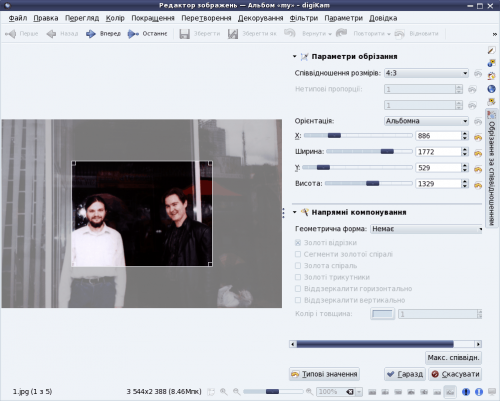
У вікні передбачено декілька типових співвідношень розмірів:
- 1:1
- 3:2
- 4:3
- 5:4
- 7:5
- 10:7 і 5:8
Крім того, у вікні є пункт компонування за правилом «золотого» перерізу. Докладніше про цей різновид компонування можна дізнатися з підручника з digiKam. [1]
У вікні також є пункт нетипового співвідношення розмірів, отже ви можете вибрати будь-яке співвідношення, яке вам подобається.
Після вибору співвідношення ви можете вибрати перетягуванням вказівником миші країв яскравої області на зображенні область, яку слід залишити після обрізання.
